QuillBot(クイルボット)にログインする方法 ログインできない時の対処法も
- 2023.10.17
- AIライティング

QuillBotは文章を改善・再構成するためのAIベースのツールです。
今回はQuillBotにログインする方法を解説します。
 北岡ひろき(@kitaokahiro)
北岡ひろき(@kitaokahiro)
タップできるもくじ
QuillBotにログインする方法
公式サイトにアクセス
QuillBotのアカウントをまだ作成していない方はまずはアカウントの作成を行いましょう。
QuillBotでアカウントを作成する方法は『QuillBotを無料体験する方法』の記事をご覧ください。
QuillBotの公式サイトにアクセスします。
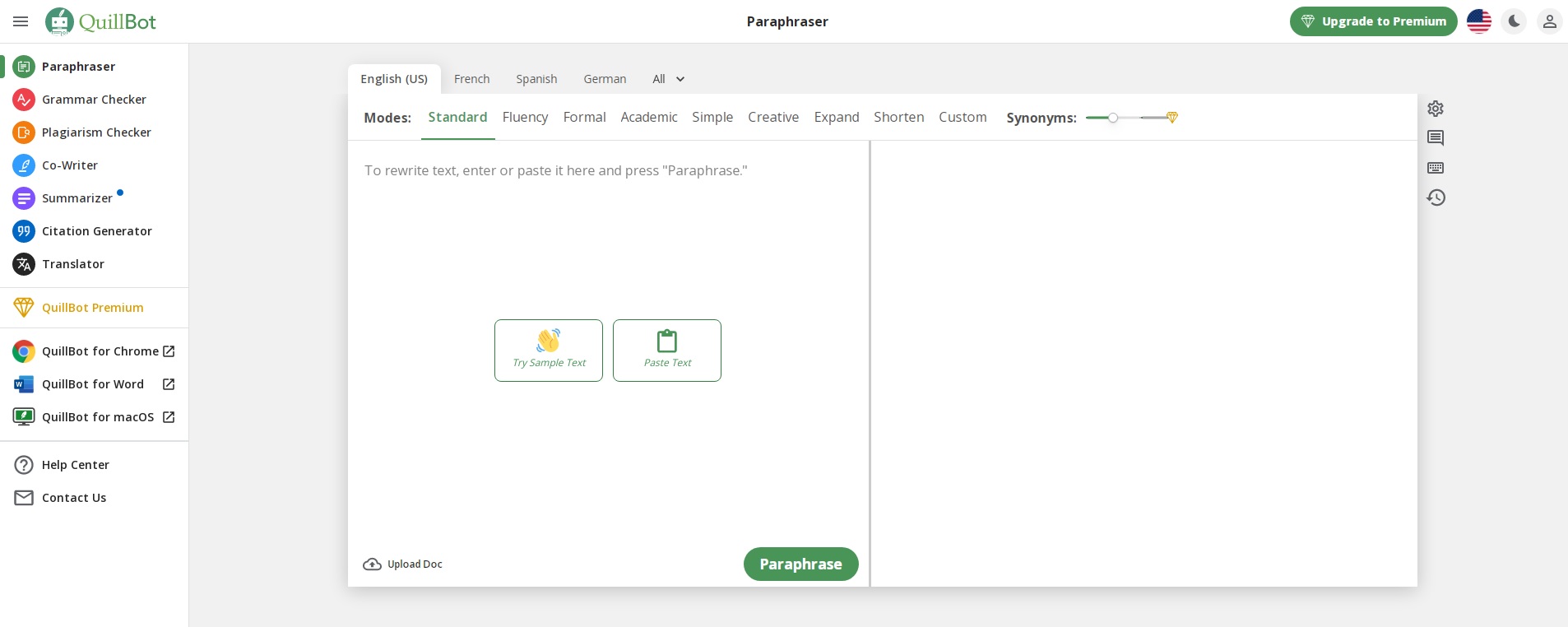
ユーザーアイコンをクリックします。
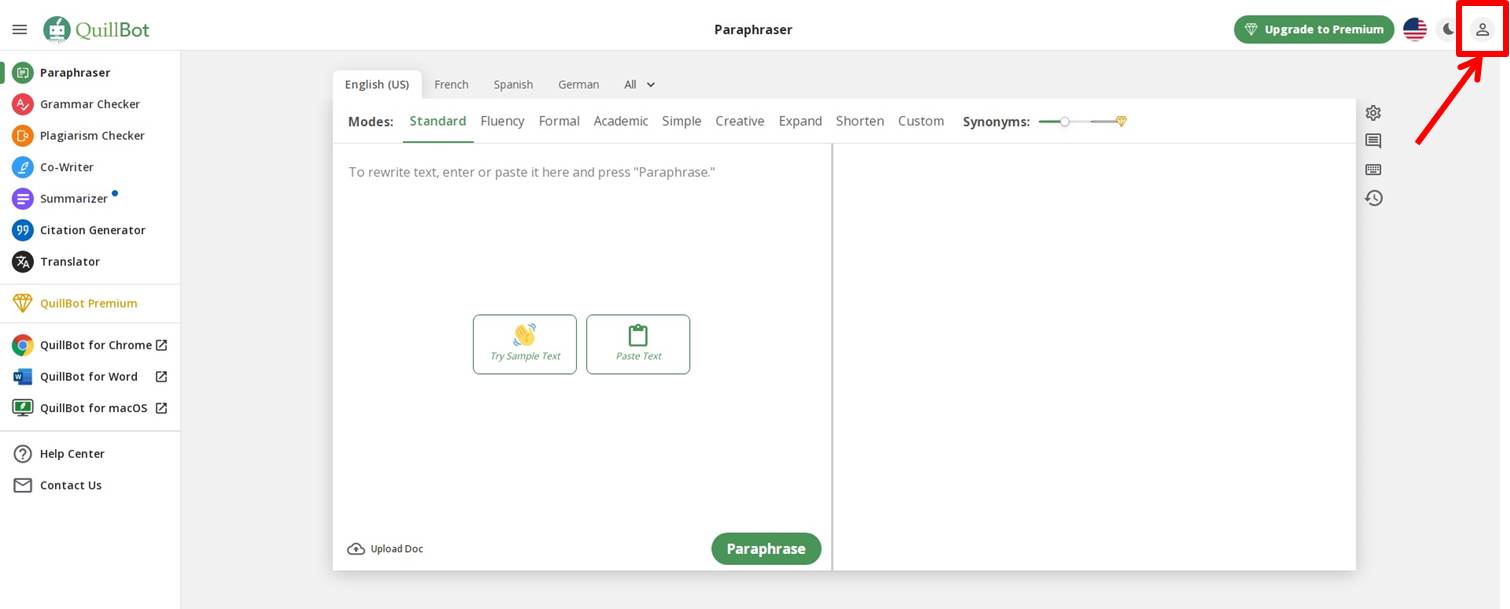
ログイン情報の入力
ログイン情報を入力します。
「メールアドレス」と「パスワード」を入力します。
「Log in」をクリックします。
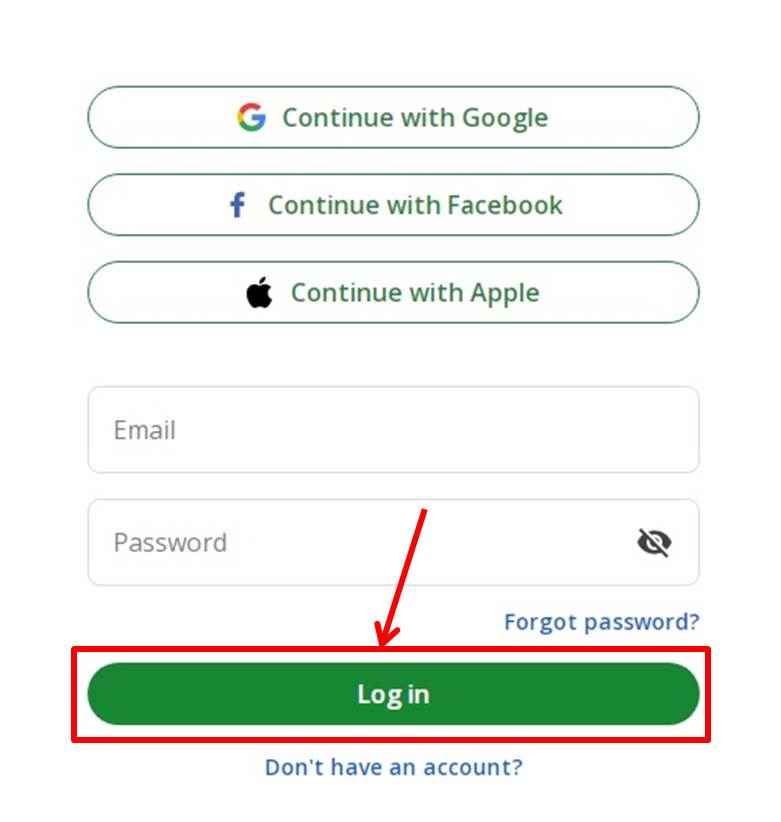
QuillBotにログインできるとダッシュボードに移動します。
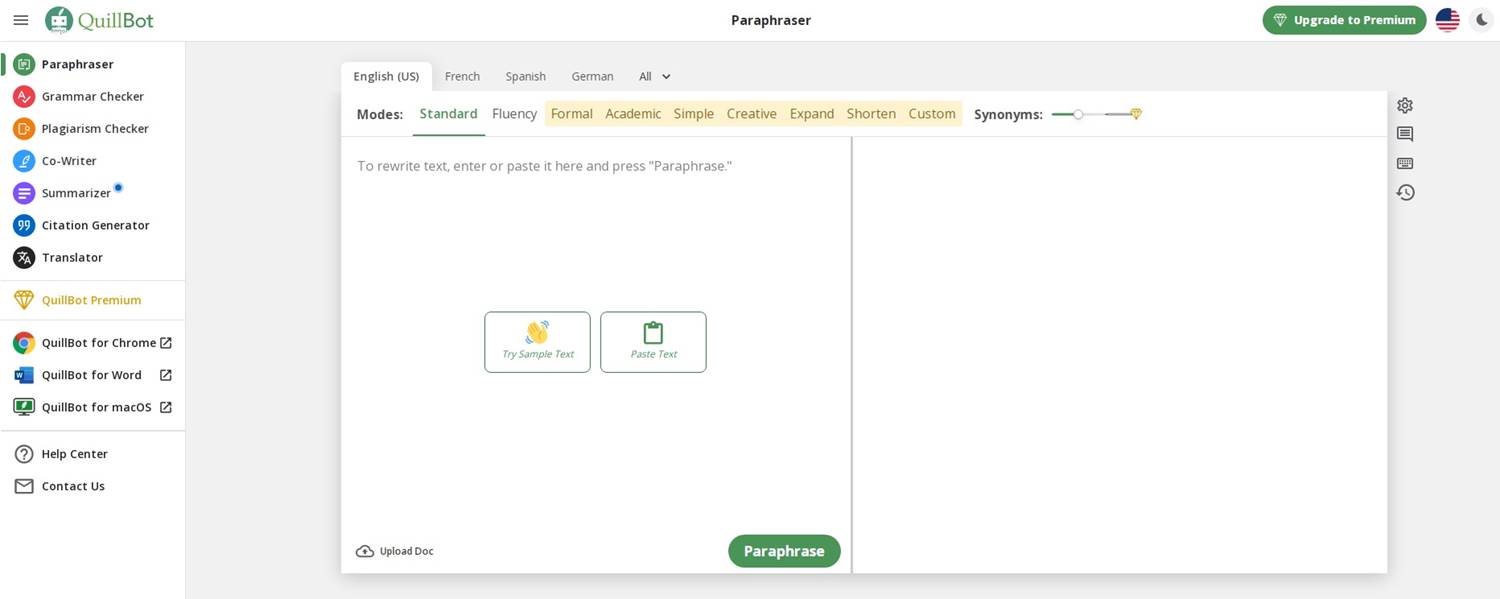
以上でQuillBotへログインができました。
QuillBotにログインできない時の対処法
パスワードの設定
GoogleやFacebookでのログインに問題がある場合はQuillBotの設定でパスワードを追加することが推奨されます。
これにより直接QuillBotのアカウントにログインできるようになります。
ブラウザのキャッシュとクッキーのクリア
QuillBotが正常に動作しない場合ブラウザのキャッシュやクッキーをクリアすることが効果的です。
これにより古いデータが原因で発生する問題を解消できます。
複数のアクティブセッションの確認
「Multiple Active Sessions」というメッセージが表示される場合アカウントが複数のタブで開かれている可能性があります。
この場合他のタブを閉じてから再度ログインを試みてください。
ページのリフレッシュ
単純ですがページをリフレッシュすることで問題が解決することもあります。
これが効果的な場合もあるためまず試してみる価値があります。
アプリの再起動
モバイルアプリを使用している場合アプリを完全に閉じて再起動することも有効です。
これによりアプリの一時的な不具合が解消されることがあります。
QuillBotのよくある質問
 QuillBotのよくある質問をご紹介します。
QuillBotのよくある質問をご紹介します。
-
前の記事

QuillBot(クイルボット)を無料体験する方法 無料でどこまでできる? 2023.10.16
-
次の記事

QuillBot(クイルボット)をアップグレードする方法 アップグレードするとどうなる? 2023.10.17


